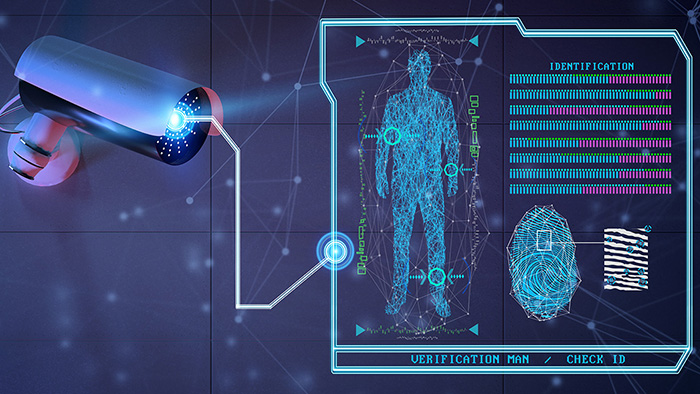
Počiatok zdravotného sledovania?
12. apríla 2021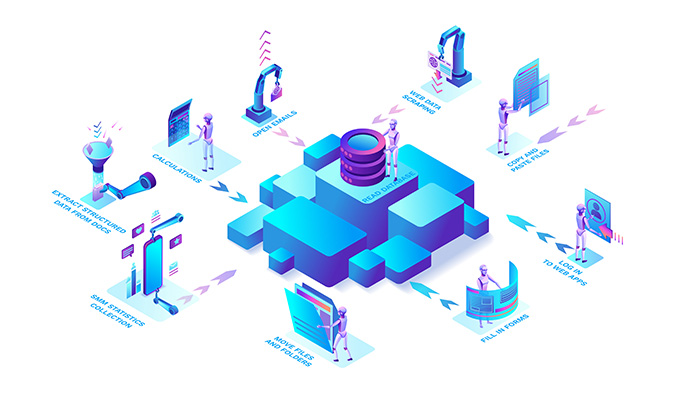
Škrabanie/šrotovanie údajov: (Väčšinou) legálny spôsob zberu vašich informácií
31. decembra 2021Prehliadače pomaly ale isto nahrádzajú operačné systémy ako hlavné rozhranie pre zariadenia. Už teraz sú primárnou aplikáciou na väčšine počítačov, podobne ako sa naše smartfóny stali našimi fotoaparátmi, hudobnými prehrávačmi a baterkami (tými na svietenie). Prehliadače už teraz fungujú ako nástroj na poštu, chat a kancelárske programy.
Prehliadače fungujú ako tranzitné programy. Prechádzajú cez ne všetky naše osobné údaje, preto je nevyhnutné používať ich opatrne. V tomto článku sa komplexne pozrieme na to, ako bezpečne surfovať, pričom zohľadníme všetko od vášho zariadenia a prehliadača až po vaše heslá a účty.
Prehliadače fungujú ako tranzitné programy. Prechádzajú cez ne všetky naše osobné údaje, preto je nevyhnutné používať ich opatrne. V tomto článku sa komplexne pozrieme na to, ako bezpečne surfovať, pričom zohľadníme všetko od vášho zariadenia a prehliadača až po vaše heslá a účty.
Chráňte svoje zariadenia
Zabezpečenie online prostredia sa začína na vašom zariadení: počítači, notebooku, tablete alebo smartfóne, ktoré používate na prehliadanie webu. Kompromitované zariadenie by mohlo umožniť útočníkovi prístup ku všetkým údajom, ktoré sú v ňom uložené, vykonávať akcie vo vašom mene a obísť všetky bezpečnostné opatrenia v prehliadači alebo na vašich účtoch. Tu sú spôsoby, ako ho chrániť.

Použite obnovenie továrenských nastavení pre čistý štít
Vaše zariadenie sa vo všeobecnosti považuje za bezpečné, ak ste ho vybrali z pôvodného obalu alebo ste si sami nainštalovali operačný systém. Hoci sa vyskytli prípady, keď boli notebooky dodané so zraniteľnými miestami a špionážnym softvérom (napr. BIOS alebo nejaký bloatware priamo od výrobcu), je to zriedkavé. Ak máte pochybnosti, nainštalujte si vlastný operačný systém alebo vykonajte obnovenie továrenských nastavení. Je to dôležité najmä pri zariadeniach, ktoré ste si požičali alebo kúpili z druhej ruky (bazár apod.).Aktualizujte svoje programy
Každý softvér má zraniteľnosti. V drvivej väčšine prípadov sú zavedené neúmyselne pri písaní programu a na povrch vyplávajú až pri vonkajšej kontrole. Podniky a nezávislí výskumníci neustále hľadajú takéto zraniteľnosti, ktoré môžu byť predané zločincom. Keď sa objavia užitočné zraniteľnosti, často sa najprv použijú proti vysoko hodnotným cieľom. Hneď ako je zraniteľnosť nahlásená dodávateľovi alebo sa stane verejne známou, opraví sa. Potom, keďže už neexistuje motivácia udržiavať zraniteľnosť v tajnosti, sa zrazu stáva atraktívnou na zneužitie proti komukoľvek, kto svoje zariadenie neaktualizoval.Aby ste sa pred tým ochránili, aktualizácie by sa mali vždy nainštalovať hneď, ako sú k dispozícii, najlepšie prostredníctvom automatického procesu v zariadení. Pozrite sa do nastavení svojho zariadenia, či sú k dispozícii aktualizácie a či sú povolené automatické aktualizácie. Mali sme tu však aj prípady, kedy sa aktualizáciou otvorili ďalšie diery alebo sa pokazila funkcionalita danej aplikácie.
Inštalujte softvér opatrne (čítajte, čo odklikávate)
Väčšina škodlivého softvéru nemá podobu vírusov alebo trójskych koní, ale používateľ si ho nainštaluje nevedomky, napríklad preto, že sa dodáva v balíku s iným softvérom.Softvér sťahujte len z dôveryhodných zdrojov, ideálne len z oficiálnej webovej stránky výrobcu softvéru. Overujte podpisy, ak sú k dispozícii, a vyhýbajte sa pirátskemu softvéru (napríklad z Torrentov a pod.). Dávajte si pozor aj na podvodné správy, ako sú e-maily alebo vyskakovacie okná na webe, ktoré vás vyzývajú na inštaláciu aktualizácií. Aktualizácie získavajte len prostredníctvom príslušných úložísk (napr. App Store, Google Play alebo oficiálnych webových stránok). Škodlivý softvér môže mať aj podobu doplnkov a rozšírení. Inštalujte len renomované doplnky dodávané prostredníctvom oficiálnych kanálov.
Používajte antivírusový program
Aj keď je antivírusový program považovaný už za „prežitok“, stále sa môže zísť pri jednoduchších a rozšírených útokoch ako sú rôzne typy malvéru (malware). Určite si dávajte pozor na antivírusové spoločnosti, ktoré veľmi radi predávajú vaše údaje tretím stranám. Windows má v sebe zabudovaný aspoň ako-taký antivírus a firewall už od verzie 8.V zariadení používajte heslá a šifrovanie
Vždy si nastavte heslo na prístup k svojmu zariadeniu. Heslo by sa malo vyžadovať aj pri inštalácii softvéru alebo aktualizácii operačného systému. Zabráni sa tak tomu, aby ľudia, ktorí majú dočasný prístup k vášmu zariadeniu, inštalovali sledovací softvér alebo inak menili správanie počítača.Keď je vaše zariadenie vypnuté, jeho údaje môžu byť tiež zraniteľné voči manipulácii a krádeži. Na ochranu proti tomu by vaše zariadenie malo byť plne zašifrované (vrátane samotného operačného systému). Zabráni sa tak zmenám kódu a prepnutiu operačného systému na falošný.
Nakonfigurujte súkromný systém DNS a bránu firewall (alebo použite sieť VPN)
Jedným z najjednoduchších spôsobov, ako môže vláda alebo inzerent získať zoznam vami navštevovaných lokalít, je jednoducho požiadať oň poskytovateľa DNS. Pri každom otvorení stránky váš počítač prepošle časť adresy URL poskytovateľovi DNS, ktorý ju preloží na adresu IP, ktorú môže váš počítač použiť na pripojenie k serveru danej stránky.Používaním poskytovateľa DNS, ktorý dbá na ochranu súkromia, ako je napríklad LibreDNS, máte prísľub, že vaše požiadavky nebudú zaznamenávané. Mnohí poskytovatelia VPN tiež prevádzkujú svoje vlastné služby DNS a požiadavky DNS nezaznamenávajú.
Na svojom počítači by ste tiež mali mať povolený firewall alebo aspoň pracovať za ním. Jednoducho povedané, váš domáci smerovač (router) bude slúžiť ako firewall a blokovať prípadné prichádzajúce spojenia do vášho počítača. Ako firewall môže fungovať aj spustená sieť VPN.
Nezdieľajte zariadenia
V ideálnom prípade sa vyhýbajte zdieľaniu zariadení. Ak však musíte zdieľať, malo by to byť s niekým, komu dôverujete, že vás nebude špehovať a kto je dostatočne bystrý na to, aby rozpoznal hrozby a bránil sa proti nim.Ochranné opatrenia vo vašom prehliadači

Výber správneho prehliadača
Výber správneho prehliadača je dôležitý. Hoci všetky moderné prehliadače majú spoločné kľúčové funkcie, ako sú karty, vyhľadávanie a záložky, mierne sa líšia v možnostiach prispôsobenia a navigácie. Na výber je veľa prehliadačov, ale len málo z nich sa štandardne zameriava na ochranu súkromia. Tu sú tie, ktoré vynikajú.- Firefox
Firefox od spoločnosti Mozilla je najznámejší prehliadač s plne otvoreným zdrojovým kódom. Financuje ho nezisková organizácia Mozilla Foundation, ktorá sa venuje podpore softvéru s otvoreným zdrojovým kódom. Ako taký nemá obchodný model a nepatrí žiadnej z veľkých reklamných spoločností. Firefox možno natívne nakonfigurovať tak, aby blokoval sledovacie programy, a v predvolenom nastavení vás upozorní na fingerprinting (viac nižšie). Dá sa prispôsobiť pomocou doplnkov pre detailnejšie súkromné prehliadanie. Vo Firefoxe môžete použiť uBlock Origin na blokovanie reklám (a zvýšenie rýchlosti prehliadania) a použiť EFF Privacy Badger na ďalšiu kontrolu toho, ku ktorým webom sa pripájate a ktoré môžu nastavovať súbory cookie. Duckduckgo Privacy Essentials je balík s týmito a ďalšími užitočnými rozšíreniami prehliadača. - Brave
Brave je relatívne nový prehliadač, ktorý sa predáva špeciálne pre publikum dbajúce na ochranu súkromia. Brave má zaujímavý obchodný model, v ktorom si môžete vybrať, či chcete vidieť niektoré reklamy, pokiaľ vás nesledujú. Môžete si tiež vybrať, či chcete za zobrazené reklamy získať malú odmenu. Spoločnosť Brave bola kritizovaná za praktiky vkladania vlastných reklám do iných stránok, ale zároveň urobila významný pokrok v prehodnocovaní online marketingu. - Tor
Projekt Tor nie je len prehliadač, ale aj sieť skrytých služieb na celom svete. Vychádza z prehliadača Firefox a je to zďaleka najpriehľadnejší prehliadač z hľadiska ochrany súkromia. Všetky vaše údaje sú v predvolenom nastavení presmerované cez bezplatnú a šifrovanú sieť Tor, čo vám umožňuje prístup k cenzurovaným stránkam a únik pred zvedavými očami miestnej vlády alebo poskytovateľa internetových služieb - dokonca aj bez siete VPN. Prehliadač Tor je optimalizovaný na ochranu súkromia bez potreby rozšírení. Nevýhodou je pomalá rýchlosť a niektoré stránky sa môžu javiť ako chybné. Pri používaní prehliadača Tor sa môže zobrazovať viac Captche (tá vec „nie som robot“) ako zvyčajne.
Poznajte nastavenia svojho prehliadača
Pred začatím práce s akýmkoľvek prehliadačom odporúčame venovať chvíľu času a prejsť si nastavenia, aby ste sa oboznámili s tým, aké možnosti sú k dispozícii alebo povolené.Udržujte prehliadač aktualizovaný
Podobne ako operačný systém, aj prehliadač je potrebné priebežne aktualizovať, aby sa odstránili bezpečnostné diery a zmiernili nové hrozby. Moderné prehliadače to dokážu robiť automaticky na pozadí, hoci ich možno bude potrebné raz za čas manuálne reštartovať, aby sa zmeny prejavili.Firefox ide tak ďaleko, že sa sám znemožní používať hneď, ako je aktualizácia pripravená na načítanie, a vyžaduje si reštartovanie prehliadača. Aj keď to môže byť niekedy nepríjemné, vaše karty sú uložené a tento proces trvá len niekoľko sekúnd.
Používajte protokol HTTPS, ak je k dispozícii
HTTPS je technológia, ktorá umožňuje súkromné a bezpečné pripojenie k akémukoľvek serveru. Zabezpečuje, že všetky údaje sú pri prenose šifrované a že sa pripájate k správnemu serveru. Bezpečné pripojenie HTTPS je zvyčajne označené ikonou zámku v adresnom riadku prehliadača. Pripojenia, ktoré sa neuskutočňujú cez takýto kanál, tento zámok nemajú alebo sú označené ako "Nezabezpečené". V ideálnom prípade používajte len spojenia HTTPS (a nie HTTP). Môžete tiež použiť rozšírenie, napríklad HTTPS Everywhere od EFF, ktoré automaticky použije pripojenie HTTPS, keď je k dispozícii.Používajte správny vyhľadávač
Google je najpopulárnejší vyhľadávač na svete, ale zaznamenáva vaše vyhľadávania. Najlepšími alternatívami sú vyhľadávače DuckDuckGo a Startpage, ktoré dbajú na ochranu súkromia a nevytvárajú profily používateľov na predaj inzerentom. V prehliadači Firefox môžete jeden z nich nastaviť ako predvolený vyhľadávač v ponuke Predvoľby > Vyhľadávanie. Vypnutím funkcie Návrhy vyhľadávania tiež zabránite tomu, aby prehliadač odoslal všetky vaše stlačenia klávesov vyhľadávaču skôr, ako kliknete na tlačidlo odoslať.Buďte selektívni pri ukladaní súborov cookie
Súbory cookie sú malé súbory, ktoré stránky ukladajú do vášho počítača. Tieto súbory pomáhajú webovým stránkam identifikovať vás. Pomáha vám to napríklad zostať prihlásený s uloženými nastaveniami.Súbory cookie však môžu byť aj rušivé, pretože umožňujú webovej lokalite spájať vaše jednotlivé návštevy. Ak súbory cookie používajú reklamné siete, môžu vás sledovať na rôznych webových stránkach. Najbežnejšie sledovacie súbory sú od spoločností Facebook a Google, ktoré sa nachádzajú na väčšine webových lokalít.
Firefox môžete nakonfigurovať tak, aby blokoval sledovacie súbory cookie alebo všetky súbory cookie tretích strán. Prípadne môžete použiť doplnok prehliadača Privacy Badger a vybrať si spôsob pripojenia k doménam tretích strán:
- Nepovoliť žiadne pripojenie
- Povoliť pripojenia, ale nepovoliť súbory cookie
- Povoliť pripojenia a súbory cookie
Toto je obzvlášť vhodné, ak chcete maximalizovať svoje súkromie bez toho, aby ste narušili stránky, ktoré potrebujete na fungovanie.
Vedieť, čo robí (a nerobí) režim inkognito
Inkognito alebo súkromný režim je k dispozícii v mnohých prehliadačoch, ale jeho účel ako funkcie ochrany súkromia sa preceňuje. Stručne povedané, keď používate okno inkognito, vaša história prehliadania sa nezaznamenáva a všetky súbory cookie uložené počas tejto relácie sa po zatvorení okna vymažú.Ďalším súvisiacim a pohodlným nástrojom je tlačidlo "zabudnúť" prehliadača Firefox. Môžete ho pridať na panel nástrojov v ponuke Predvoľby > Prispôsobiť. Toto tlačidlo vymaže z histórie prehliadania iba posledných niekoľko minút vrátane súborov cookie. Nie je však obmedzené na jednu kartu a ukončí všetky relácie.
Blokovanie reklám
Hoci vám prehliadač a aplikácie ako Privacy Badger, Ghostery, AD Block Plus pomôžu uniknúť sledovaniu reklám online, svoje súkromie môžete ešte viac zvýšiť zablokovaním všetkých reklám. Má to pozitívny vedľajší účinok, pretože vám to pomôže zrýchliť prehliadanie a predĺžiť výdrž batérie, keďže reklamy často potrebujú načítať veľké obrázky a videá. Na blokovanie reklám môžete použiť aplikáciu Ublock Origin. Dodáva sa s priebežne aktualizovanými zoznamami blokovania a možno ho ďalej prispôsobovať.Informácie o odtlačkoch prstov prehliadača (fingerprints)
Odtlačok prehliadača je technika, ktorú môžu webové stránky použiť na vašu identifikáciu. Zahŕňa zaznamenávanie podrobností o vašich návštevách stránok, ako napríklad používaný prehliadač, operačný systém, preferované jazyky, veľkosť a rozlíšenie obrazovky a nainštalované písma. Spojenie týchto informácií môže webom pomôcť sledovať vašu online aktivitu.Odtlačky prehliadačov sú ešte len v začiatkoch zavádzania a výskumu a neexistuje jednoznačný spôsob, ako ich odhaliť alebo sa proti nim chrániť. Tor Browser už dlho bojuje proti odtlačkom prehliadača a Firefox sa do istej miery pokúša obmedziť množstvo údajov, ktoré o vás môže stránka zhromažďovať, a niektoré doplnky prehliadača sľubujú náhodnú alebo štandardizovanú najbežnejšiu formu odtlačkov prehliadača: plátno (rozlíšenie obrazovky).
Odtlačok plátna využíva skutočnosť, že mnoho používateľov bude mať rôznu veľkosť a rozlíšenie obrazovky a že ich grafické karty môžu tie isté objekty (napríklad "8") vykresľovať mierne odlišne. Tým, že prehliadač používateľa "nakreslí" štandardizovaný obrázok a pozoruje drobné rozdiely vo výsledku, môže stránka identifikovať opakovaných návštevníkov.
Využívajte záložky
Záložky sa môžu zdať archaickým nástrojom z čias, keď boli vyhľadávače neefektívne, ale stále poskytujú cennú službu pre bezpečnosť a súkromie.Používaním záložiek pri návšteve často navštevovaných stránok alebo stránok, kde je bezpečnosť nevyhnutná (napr. banka), je oveľa menej pravdepodobné, že naletíte na phishingový odkaz alebo budete presmerovaní cez proxy server slúžiaci na šírenie malvéru. Ako bonus si nemusíte pamätať adresy URL týchto lokalít a môžete si priamo založiť ich prihlasovaciu stránku, namiesto toho, aby ste na ňu museli prejsť. Znamená to tiež, že svoj zámer navštíviť stránku už neukazujete vyhľadávaču.
Dávajte si pozor na WebRTC
WebRTC je technológia zabudovaná v prehliadačoch, ktorá umožňuje prístup k fotoaparátu, mikrofónu alebo zachytenie obrazovky a jej zdieľanie s ostatnými. Je to skvelý nástroj, ktorý vám umožňuje využívať videokonferencie typu peer-to-peer, ale môže sa použiť aj na vašu deanonymizáciu.Uistite sa, že prístup k vašej kamere alebo mikrofónu majú len stránky, ktorým dôverujete. V ideálnom prípade by vás stránky mali požiadať o takýto prístup zakaždým, keď oň požiadajú. V prehliadači Firefox môžete v časti Predvoľby > Oprávnenia zistiť, či sú niektoré stránky zaradené na biely zoznam.
Je tiež dôležité si uvedomiť, že vzhľadom na peer-to-peer povahu WebRTC môže váš partner v konverzácii vidieť vašu IP adresu a odhadnúť vašu identitu a polohu. Ak chcete tento problém zmierniť, zostaňte pri používaní WebRTC pripojení k sieti VPN. V nastaveniach môžete zistiť, ktoré stránky majú povolený prístup k vašej polohe, kamere atď.
Chráňte svoje účty
Okrem ochrany osobných údajov by ste mali skontrolovať aj bezpečnosť svojich osobných údajov a vlastníctva účtu.
Chráňte prístup k e-mailu a telefónu
Väčšina vašich účtov je prepojená buď s e-mailovou adresou, telefónnym číslom, alebo s oboma. V prípade, že zabudnete heslo, často existujú mechanizmy, ktoré umožňujú používateľovi obnoviť svoje prihlasovacie údaje pomocou tohto e-mailu alebo telefónneho čísla.Tým sa niekto môže nebezpečne ľahko zmocniť vašich účtov - stačí, aby mal prístup len k vášmu telefónu alebo e-mailu. Napríklad technika nazývaná „SIM swapping“ umožňuje útočníkovi nielen preniesť vaše telefónne číslo na seba, ale aj úplne zablokovať váš mobilný prístup na internet a telefón, čím vám sťaží opätovné získanie prístupu k vašim účtom. Ak sa chcete chrániť pred výmenou SIM karty, opýtajte sa svojho mobilného operátora, čo je potrebné urobiť na prenos čísla alebo klonovanie SIM karty. Možno budete môcť na svoje konto zaviesť ďalšie obmedzenia, napríklad heslá alebo zásadu "neprenášať", ktorú bude zámerne ťažké zrušiť.
Nepoužívajte svoje telefónne číslo ako dvojfaktorovú autentifikáciu (viac nižšie) a v ideálnom prípade svoje telefónne číslo nikomu zbytočne neposkytujte. Pre prípady, keď je bezpodmienečne nutné poskytnúť svoje telefónne číslo, môžete použiť sekundárnu predplatenú kartu SIM, ale musíte pamätať na to, aby bolo toto číslo aktívne a nabité, inak by mohlo byť poskytnuté niekomu inému.
Zaobstarajte si správcu hesiel (pre mnohých tá jednoduchšia cesta)
Opakované používanie hesiel - používanie rovnakého hesla na rôznych stránkach - je veľmi riskantné. Stránka, ktorú ste používali pred časom, môže byť hacknutá alebo získaná záškodníkmi, a potom sa heslo stane známe hackerom. Tí sa môžu pomocou kombinácie vášho e-mailu a hesla pokúsiť prihlásiť na viaceré stránky a ak rovnakú kombináciu použijete aj inde, získajú prístup. Ak sú útočníci kreatívni alebo majú prostriedky, znalosť len jedného z vašich hesiel im uľahčuje uhádnuť heslá pre ostatné platformy, pretože je pravdepodobné, že máte vytvorené vzory alebo opakovane používané časti hesla.Najlepším riešením je používať správcu hesiel. Nainštalujte si ho ako samostatnú aplikáciu do počítača alebo ako doplnok do prehliadača. Správca hesiel nielenže vygeneruje dlhé a jedinečné heslo, ale si ho aj bezpečne zapamätá spolu s vašimi prihlasovacími údajmi a ďalšími súvisiacimi informáciami, ako sú napríklad bezpečnostné otázky. Niektorí správcovia hesiel vás tiež (do určitej miery) ochránia pred phishingom (pozri nižšie). Správcovia hesiel sú skvelým príkladom technológie, ktorá robí život pohodlnejším a zároveň bezpečnejším.
Používajte dvojfaktorové overovanie
V prípade, že útočník získa znalosť vášho hesla, môžete použiť druhú líniu obrany nazývanú "druhý faktor" alebo "dvojfaktorové overovanie (2FA)".Bežne sa 2FA implementuje tak, že si necháte poslať kód na telefón. Ako je však vysvetlené vyššie, neodporúčame to. Namiesto toho použite aplikáciu autentifikátora alebo hardvérový token (U2F). Aplikácia autentifikátora môže byť nainštalovaná v telefóne alebo ako rozšírenie prehliadača. Keď nastavíte svoje kontá s 2FA, budete ich musieť s touto aplikáciou raz spárovať. Tá potom bude priebežne generovať nový kód, ktorý sa použije pri prihlasovaní do vášho konta.
Hardvérový token zvyčajne vyzerá ako USB kľúč a na výzvu ho treba vložiť do počítača alebo telefónu. Niektoré modely môžu fungovať aj prostredníctvom NFC (komunikácia v blízkom poli). Na rozdiel od aplikácie autentifikátora je tento štandard dostupný len na niekoľkých hodnotných stránkach, ako sú Google, Facebook, Twitter a Github, ale poskytuje najsilnejšiu úroveň ochrany.
Pozor na phishing
Phishing je populárna technika "lovenia" poverovacích údajov prostredníctvom e-mailu, okamžitých správ, sociálnych médií alebo hypertextových odkazov. Môže sa použiť na oklamanie obetí, aby si nainštalovali škodlivý softvér. Zvyčajne sa phishingový e-mail vydáva za legitímny e-mail od poskytovateľa e-mailu, banky alebo platformy sociálnych médií a žiada vás o overenie účtu alebo potvrdenie podozrivého prihlásenia. Po kliknutí na poskytnuté prepojenie budete presmerovaní na prihlasovací formulár, ktorý je zamaskovaný ako očakávaná webová stránka. Pri zadávaní svojich prihlasovacích údajov ich nevedomky odovzdáte útočníkom, ktorí môžu tieto informácie použiť a vydávať sa za vás na skutočnej stránke.V ideálnom prípade nikdy neklikajte na odkazy v e-mailoch, pokiaľ ste e-mail neočakávali. V týchto situáciách vám môže pomôcť aj používanie správcu hesiel, ktorý má pred vyplnením používateľského mena a hesla overiť doménu. Hardvérový token 2FA vás pred touto hrozbou ochráni aj tým, že overí, či stránka, na ktorej zadávate token, je tá istá stránka, ktorá bola použitá pri nastavení.
Ďakujem, že ste sa dostali až sem. Ak sa vám článok páčil, zdieľajte ho medzi svojimi známymi (budeme radi). Chcem vás upozorniť aj na to, že nikdy nečerpajte informácie iba z jedného zdroja a informácie si overujte.
Zdroj:
https://www.expressvpn.com/blog/the-safe-browsing-guide-21-ways-to-protect-yourself-online/
Zdroj:
https://www.expressvpn.com/blog/the-safe-browsing-guide-21-ways-to-protect-yourself-online/




